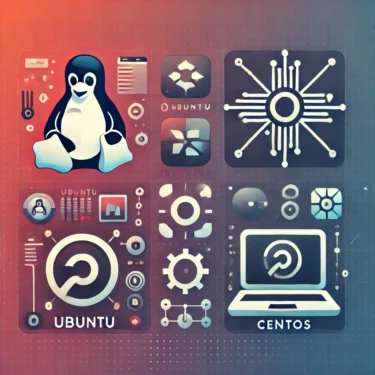- 1 1. Einführung
- 2 2. Was ist der Kernel?
- 3 3. So überprüfen Sie die Kernel-Version
- 4 4. Kernel-Versionsprüfung über die GUI
- 5 5. Lesen der Kernel-Version und Bedeutung der einzelnen Teile
- 6 6. Zuordnungstabelle: Kernel-Versionen und Ubuntu-Release-Versionen
- 7 7. So aktualisieren Sie die Kernel-Version
- 8 8. Zusammenfassung
1. Einführung
Ubuntu ist ein weit verbreitetes Open-Source-Betriebssystem unter den Linux-Distributionen. Einer der Faktoren, die einen großen Einfluss auf die Systemstabilität, Sicherheit und Leistung haben, ist der „Kernel“. Der Kernel ist der Kern des Betriebssystems und eine zentrale Komponente, die direkt zwischen Hardware und Software kommuniziert und so die Funktionsweise des gesamten Systems bestimmt. Daher ist es für Ubuntu-Benutzer wichtig, die Kernel-Version zu überprüfen.
Insbesondere bei der Fehlersuche im System, bei Sicherheitsmaßnahmen und zur Leistungsverbesserung ist die Überprüfung der Kernel-Version oft hilfreich. Da für den Kernel regelmäßig Sicherheitsupdates bereitgestellt werden, wird auch empfohlen, den Status der neuesten Version im Auge zu behalten.
Dieser Leitfaden stellt verschiedene konkrete Schritte zur Überprüfung der Ubuntu-Kernel-Version vor. Wir behandeln sowohl Methoden über das Terminal als auch über die grafische Benutzeroberfläche (GUI) und erläutern grundlegende Kenntnisse sowie wichtige Punkte zur Kernel-Version.
—
2. Was ist der Kernel?
Unter Ubuntu und anderen Linux-Distributionen fungiert der „Kernel“ als Kern des Systems. Der Kernel ist das Herzstück des Betriebssystems und vermittelt Informationen zwischen Hardware und Software. Hier erläutern wir die genaue Rolle des Kernels und seine Bedeutung.
Rolle des Kernels
Der Kernel fungiert als Brücke zwischen Hardware und Software und übernimmt folgende wichtige Funktionen:
- Ressourcenverwaltung
Der Kernel verwaltet Systemressourcen wie CPU, Speicher und Festplatten und sorgt dafür, dass Anwendungen diese korrekt nutzen können. Dadurch läuft das System reibungslos, auch wenn mehrere Prozesse gleichzeitig ausgeführt werden. - Geräteverwaltung
Der Kernel steuert Hardwaregeräte wie Drucker, Tastaturen, Mäuse und Netzwerkkarten und ermöglicht es Anwendungen, diese zu nutzen. Er kommuniziert über Gerätetreiber mit der Hardware und verwaltet Benutzereingaben sowie Systemausgaben. - Sicherheit und Schutz
Der Kernel gewährleistet die Systemsicherheit, indem er zwei Bereiche, den Benutzer- und den Kernel-Space, schafft. Dies verhindert, dass normale Anwendungen direkt auf die Hardware zugreifen, und gewährleistet die Systemstabilität und -sicherheit.
Bedeutung des Kernels in Ubuntu
In Linux-Systemen wie Ubuntu wird durch Kernel-Updates nicht nur die Systemstabilität verbessert, sondern auch die Sicherheit erhöht. Wenn eine Kernel-Schwachstelle entdeckt wird, stellt das Ubuntu-Entwicklungsteam schnell Updates bereit. Daher ist es wichtig, die Kernel-Version regelmäßig zu überprüfen und bei Bedarf auf die neueste Version zu aktualisieren.
Auf diese Weise ist der Kernel eine wichtige Komponente, die das gesamte System grundlegend betrifft. Im nächsten Abschnitt werden wir die konkreten Schritte zur Überprüfung der Kernel-Version unter Ubuntu detailliert erläutern.

—
3. So überprüfen Sie die Kernel-Version
Es gibt verschiedene Möglichkeiten, die Kernel-Version unter Ubuntu zu überprüfen. Hier stellen wir einfache Methoden über das Terminal vor und erläutern die Verwendung der einzelnen Befehle sowie die Ausgabeergebnisse.
Kernel-Version mit dem Befehl uname überprüfen
Die einfachste und am häufigsten verwendete Methode ist die Verwendung des Befehls uname. Dieser Befehl dient zum Abrufen von Systeminformationen und zeigt verschiedene Informationen an, einschließlich der Kernel-Version.
- Öffnen Sie ein Terminal.
- Geben Sie den folgenden Befehl ein und drücken Sie die Eingabetaste:
uname -r- Die Option -r dient zum Anzeigen der Kernel-Release-Version. Beispielausgabe
5.4.0-66-genericIn der obigen Ausgabe ist 5.4.0-66-generic die Kernel-Version. Diese Versionsnummer enthält die Hauptversion, Nebenversion und Revisionsnummer.
Überprüfung über die Datei /proc/version
Eine weitere Methode ist die Überprüfung der Datei /proc/version. Diese Datei enthält Informationen zur aktuellen Kernel-Version und zur Kompilierung.
- Führen Sie den folgenden Befehl im Terminal aus:
cat /proc/versionBeispielausgabe
Linux version 5.4.0-66-generic (buildd@lcy01-amd64-025) (gcc version 9.3.0 (Ubuntu 9.3.0-17ubuntu1~20.04)) #74-Ubuntu SMP Thu Jan 14 18:28:23 UTC 2021Diese Ausgabe enthält nicht nur die Kernel-Version, sondern auch die Version des zur Kompilierung verwendeten Compilers und das Build-Datum.
Überprüfung mit dem Befehl hostnamectl
Ab Ubuntu 16.04 können Sie den Befehl hostnamectl verwenden, um Systeminformationen einschließlich der Kernel-Version zu überprüfen.
- Führen Sie den folgenden Befehl im Terminal aus:
hostnamectlBeispielausgabe
Static hostname: ubuntu
Icon name: computer-vm
Chassis: vm
Machine ID: abcdef1234567890
Boot ID: 123456abcdef98765
Operating System: Ubuntu 20.04.1 LTS
Kernel: Linux 5.4.0-66-generic
Architecture: x86-64In dieser Ausgabe ist der Teil, der als „Kernel:“ angezeigt wird, die Kernel-Version.
Unterschiede und Anwendungsbereiche der einzelnen Methoden
- uname -r: Geeignet, wenn Sie einfach nur die Kernel-Version überprüfen möchten.
- /proc/version: Nützlich, wenn detailliertere Informationen benötigt werden.
- hostnamectl: Empfohlen, wenn Sie die Kernel-Version zusammen mit allgemeinen Systeminformationen überprüfen möchten.
Dies waren die Methoden zur Überprüfung der Kernel-Version über das Terminal. Im nächsten Abschnitt werden wir die Überprüfung der Kernel-Version über die GUI erläutern.
—
4. Kernel-Versionsprüfung über die GUI
Unter Ubuntu gibt es auch eine Möglichkeit, die Kernel-Version über die grafische Benutzeroberfläche (GUI) zu überprüfen, ohne die Befehlszeile verwenden zu müssen. Die GUI ist auch für Anfänger leicht verständlich und ermöglicht einen einfachen Zugriff auf Systeminformationen, was besonders für Benutzer praktisch ist, die mit Terminaloperationen nicht vertraut sind.
Überprüfung mit dem Systeminformations-Tool
Ubuntu verfügt über ein „Einstellungen“-Menü, in dem Sie grundlegende Systeminformationen überprüfen können, einschließlich der Kernel-Version. Gehen Sie wie folgt vor:
- Einstellungen-Menü öffnen
- Klicken Sie auf das Systemmenü (Zahnrad-Symbol) oben rechts auf dem Desktop und wählen Sie „Einstellungen“.
- Abschnitt „Über“ oder „Details“ öffnen
- Wählen Sie im Einstellungsmenü „Info“ oder „Details“ (der Name kann je nach Version variieren).
- Systeminformationen überprüfen
- Im Abschnitt „Details“ werden grundlegende Systeminformationen angezeigt, einschließlich der Kernel-Version. Unter dem Punkt „Kernel“ oder „Linux-Version“ können Sie die aktuelle Kernel-Version überprüfen. Beispiel
Linux 5.4.0-66-genericÜberprüfung mit dem GNOME-Systemmonitor
In der GNOME-Desktop-Umgebung können Sie die Kernel-Version auch über die Anwendung „GNOME-Systemmonitor“ überprüfen.
- Systemmonitor öffnen
- Suchen Sie im Anwendungsmenü nach „Systemüberwachung“ und öffnen Sie es.
- Registerkarte „System“ auswählen
- Nach dem Öffnen des Systemmonitors klicken Sie auf die Registerkarte „System“. Diese Registerkarte zeigt Systeminformationen, laufende Prozesse und mehr an.
- Kernel-Version überprüfen
- Auf der Registerkarte „System“ finden Sie einen Eintrag „Betriebssystem“ oder „Kernel“, der die Kernel-Version anzeigt.
Vorteile der GUI-basierten Überprüfungsmethoden
Die GUI-basierten Überprüfungsmethoden sind ideal, wenn Sie detaillierte Systeminformationen visuell erfassen möchten oder wenn Sie mit Befehlszeilenoperationen nicht vertraut sind. Da keine Befehlseingabe erforderlich ist, können auch Anfänger leicht darauf zugreifen und intuitiv über das Einstellungsmenü oder den Systemmonitor navigieren.
Damit ist die Erklärung zur Überprüfung der Kernel-Version über die GUI abgeschlossen. Als Nächstes schreiben wir über „5. Lesen der Kernel-Version und Bedeutung der einzelnen Teile“.

—
5. Lesen der Kernel-Version und Bedeutung der einzelnen Teile
Die Ubuntu-Kernel-Versionsnummer enthält verschiedene Informationen wie die Hauptversion, Nebenversion und Revisionsnummer. In diesem Abschnitt wird die Struktur der Versionsnummer erläutert, um die Bedeutung der einzelnen Teile zu verstehen.
Struktur der Kernel-Versionsnummer
Die Kernel-Version wird typischerweise in folgendem Format angegeben:
5.4.0-66-genericAnhand dieses Beispiels wird die Bedeutung jedes Teils der Reihe nach erläutert.
- Hauptversion (5)
- Die Hauptversion zeigt grundlegende, umfangreiche Änderungen oder neue Funktionserweiterungen am Kernel an. Eine Erhöhung dieser Zahl bedeutet, dass größere Verbesserungen oder neue Technologien zum Kernel hinzugefügt wurden.
- Nebenversion (4)
- Die Nebenversion stellt kleinere Verbesserungen oder Funktionserweiterungen zur Hauptversion dar. Eine Erhöhung dieser Zahl deutet oft auf wichtige Fehlerbehebungen oder Leistungsverbesserungen hin.
- Revisionsnummer (0)
- Die Revisionsnummer steht für Fehlerbehebungen und die Anwendung von Sicherheitspatches. Es sind keine größeren Funktionserweiterungen oder Änderungen enthalten; hauptsächlich werden kleine Korrekturen vorgenommen, wenn diese Zahl erhöht wird.
- Build-Nummer (66)
- Die Build-Nummer ist eine versionsspezifische Verwaltung pro Distribution (in diesem Fall Ubuntu).
- Suffix (generic)
- Das Suffix ist eine Zeichenfolge, die die Kernel-Build-Konfiguration oder den Verwendungszweck angibt.
genericbezeichnet den Kernel für den normalen Desktop-Gebrauch; es gibt auch Kernel für spezifische Zwecke wielowlatency(für geringe Latenz).
Vorteile des Verständnisses der Kernel-Version
Ein detailliertes Verständnis der Kernel-Version erleichtert die Beurteilung der Systemstabilität und -sicherheit. Es ist auch nützlich, wenn bestimmte Anwendungen eine bestimmte Kernel-Version erfordern oder wenn Sie überprüfen möchten, ob die neuesten Sicherheitspatches angewendet wurden.
Im nächsten Abschnitt finden Sie eine Tabelle zur Zuordnung von Kernel-Versionen und Ubuntu-Release-Versionen, in der gezeigt wird, wie die einzelnen Versionen korrespondieren.
—
6. Zuordnungstabelle: Kernel-Versionen und Ubuntu-Release-Versionen
Für jede Ubuntu-Release-Version ist eine empfohlene Kernel-Version festgelegt. Da die Kernel-Versionen unterschiedliche neue Funktionen oder den Anwendungsstatus von Sicherheitspatches aufweisen, ist es hilfreich, die Korrelation zwischen Release-Version und Kernel-Version zu verstehen, um die Update-Verwaltung und Fehlerbehebung zu erleichtern.
Ubuntu-Release-Versionen und entsprechende Kernel-Versionen
Im Folgenden finden Sie eine Liste der wichtigsten Ubuntu-Releases und der entsprechenden Kernel-Versionen. Die mit einem Release gelieferten Kernel-Versionen werden ausgewählt, um Stabilität und Langzeitunterstützung (LTS) zu gewährleisten.
| Ubuntu-Release | Kernel-Version |
|---|---|
| 20.04 LTS | 5.4 |
| 20.10 | 5.8 |
| 21.04 | 5.11 |
| 21.10 | 5.13 |
| 22.04 LTS | 5.15 |
| 22.10 | 5.19 |
| 23.04 | 6.2 |
Long Term Support (LTS)-Versionen und Kernel-Versionen
LTS-Versionen (z. B. 20.04, 22.04) werden länger unterstützt als reguläre Releases und werden daher häufig für geschäftliche oder Serverzwecke eingesetzt. Bei LTS-Releases wird auch bei der Kernel-Auswahl Stabilität großgeschrieben, wobei Kernel bevorzugt werden, die für den Langzeitbetrieb besser geeignet sind als die neuesten Funktionen.
Kernel-Updates pro Release
Reguläre Releases (z. B. 20.10 oder 21.04) übernehmen aktiv die neuesten Kernel-Versionen und stellen neue Funktionen zur Verfügung. Da reguläre Releases jedoch eine kürzere Supportdauer von etwa 9 Monaten haben, eignen sie sich eher für Benutzer, die neue Funktionen statt Stabilität suchen.
Verwendung der Kernel-Versionsprüfung und der Zuordnungstabelle
Mithilfe der obigen Zuordnungstabelle können Sie Kernel-Änderungen, die mit Ubuntu-Versions-Upgrades einhergehen, leichter nachvollziehen. Außerdem ist es möglich zu überprüfen, ob die entsprechende Kernel-Version unterstützt wird, wenn Sie aus Sicherheitsgründen auf den neuesten Kernel aktualisieren möchten oder wenn Sie Software installieren möchten, die bestimmte Kernel-Funktionen benötigt.
Im nächsten Abschnitt wird erläutert, wie Sie die Kernel-Version aktualisieren können, und es werden die Schritte und Vorsichtsmaßnahmen für Kernel-Updates in Ihrem System beschrieben.

—
7. So aktualisieren Sie die Kernel-Version
Kernel-Updates für Ubuntu werden regelmäßig bereitgestellt, um die Systemleistung zu verbessern und die Sicherheit zu erhöhen. Hier wird erläutert, wie Sie die Kernel-Version aktualisieren können und welche Punkte dabei zu beachten sind.
Notwendigkeit und Vorteile von Kernel-Updates
Durch das Aktualisieren des Kernels auf die neueste Version ergeben sich folgende Vorteile:
- Erhöhte Sicherheit
Die neuesten Kernel enthalten Korrekturen für zuvor entdeckte Schwachstellen, wodurch die Systemsicherheit verbessert wird. - Neue Funktionen
Neue Kernel-Versionen können die Unterstützung für aktuelle Hardware und Geräte hinzufügen. - Fehlerbehebungen und Leistungsverbesserungen
Durch Leistungsoptimierungen und Fehlerbehebungen wird die Systemstabilität verbessert.
Schritte zum Aktualisieren des Kernels
Unter Ubuntu erfolgt die Kernel-Aktualisierung normalerweise über die Standard-Systemupdates. Im Folgenden sind die allgemeinen Schritte zum Aktualisieren des Kernels aufgeführt:
1. System-Updates überprüfen
Aktualisieren Sie zunächst die aktuelle Paketliste und überprüfen Sie den neuesten Systemzustand. Öffnen Sie ein Terminal und führen Sie die folgenden Befehle aus:
sudo apt update
sudo apt upgradeDieser Befehl aktualisiert alle Pakete im System auf den neuesten Stand. Wenn Kernel-Updates enthalten sind, werden diese in diesem Schritt installiert.
2. Eine bestimmte Kernel-Version installieren
Wenn Sie eine bestimmte Kernel-Version manuell installieren möchten, geben Sie das linux-image-Paket direkt an, wie folgt:
sudo apt install linux-image-<version>-genericWenn Sie beispielsweise Kernel-Version 5.15 installieren möchten, geben Sie Folgendes ein:
sudo apt install linux-image-5.15.0-66-generic3. Nach der Kernel-Installation neu starten
Nachdem die Kernel-Installation abgeschlossen ist, starten Sie das System neu, um den neuen Kernel anzuwenden. Ohne Neustart wird der neue Kernel nicht aktiviert.
sudo rebootÜberprüfen Sie nach dem Neustart mit dem zuvor erwähnten Befehl uname -r, ob die Kernel-Version aktualisiert wurde.
Hinweise zur Kernel-Aktualisierung
- Kompatibilität überprüfen
Beim Aktualisieren des Kernels können Kompatibilitätsprobleme mit älteren Gerätetreibern oder Software auftreten. Überprüfen Sie die Kompatibilität im Voraus, insbesondere wenn Sie das System geschäftlich nutzen oder von bestimmter Software abhängig sind. - Sicherung empfohlen
Es wird empfohlen, wichtige Daten und Systemeinstellungen zu sichern, bevor Sie den Kernel aktualisieren. Im Falle eines fehlgeschlagenen Updates ist die Wiederherstellung einfacher. - Alten Kernel beibehalten
Es ist ratsam, alte Kernel-Versionen für eine Weile beizubehalten, falls Probleme mit dem neuen Kernel auftreten. Ubuntu behält normalerweise automatisch mehrere Kernel-Versionen bei, sodass Sie beim Neustart die alte Version über das GRUB-Menü auswählen können.
—
8. Zusammenfassung
Dieser Artikel hat detailliert erklärt, wie Sie die Ubuntu-Kernel-Version überprüfen können, von der Kernel-Struktur und -Rolle über die Zuordnungstabelle zu den Release-Versionen bis hin zu den Aktualisierungsschritten. Der Kernel spielt eine äußerst wichtige Rolle in Linux-Systemen wie Ubuntu, und seine Versionsverwaltung sowie die ordnungsgemäße Aktualisierung sind direkt mit der Systemstabilität und -sicherheit verbunden.
- Rolle und Bedeutung des Kernels
Der Kernel fungiert als Brücke zwischen Hardware und Software und spielt eine zentrale Rolle bei der Ressourcenverwaltung und der Gewährleistung der Sicherheit. Daher wird empfohlen, die Version regelmäßig zu überprüfen und bei Bedarf zu aktualisieren. - Methoden zur Überprüfung der Kernel-Version
Es wurden mehrere Methoden zur Überprüfung der Kernel-Version vorgestellt, darunteruname -r, die Überprüfung der Datei/proc/versionund der Befehlhostnamectl. Die Überprüfung ist auch über die GUI möglich, sodass auch Benutzer, die mit Terminaloperationen nicht vertraut sind, dies problemlos tun können. - Lesen der Kernel-Version und Zuordnungstabelle zu Ubuntu
Das Verständnis der Bedeutung der Kernel-Versionsnummer hilft Ihnen, das Vorhandensein bestimmter Funktionen oder Sicherheitsupdates zu überprüfen. Das Wissen über die Kernel-Versionen, die zu jeder Ubuntu-Version gehören, ist auch nützlich für die Kompatibilitätsprüfung bei Versions-Upgrades. - Kernel-Aktualisierungsmethoden und Vorsichtsmaßnahmen
Die Schritte zur Aktualisierung des Kernels wurden ebenfalls erläutert, die einfach über System-Updates durchgeführt werden können. Es ist jedoch wichtig, bei der Aktualisierung sorgfältig vorzugehen, indem Sie die Kompatibilität überprüfen und Backups vorbereiten.
Die Kernel-Verwaltung unter Ubuntu ist ein wichtiger Faktor für die Aufrechterhaltung der Systemstabilität und -effizienz. Durch die regelmäßige Überprüfung des Kernels und die erforderliche Aktualisierung können Sie die Leistung und Sicherheit des gesamten Systems maximieren. Wir hoffen, dass dieser Leitfaden Ubuntu-Benutzern hilft, ihr Verständnis für die Kernel-Verwaltung zu vertiefen und einen sicheren und komfortablen Systembetrieb zu gewährleisten.